怎么把苹果电脑的软件放在桌面上 苹果电脑怎么将应用程序固定在桌面上
更新时间:2024-06-28 08:58:19作者:xtang
苹果电脑作为一款广受欢迎的电脑品牌,其操作系统和软件管理方式与其他电脑有所不同,在苹果电脑上,将应用程序固定在桌面上并不像在Windows系统那样直接拖拽就可以实现。要在苹果电脑上将软件放在桌面上,可以通过Launchpad或者Finder来实现。通过以下简单的步骤,你就可以轻松地将常用的应用程序固定在桌面上,方便快捷地使用。
方法如下:
1.要把应用程序放到桌面,先制作替身,点击文件。
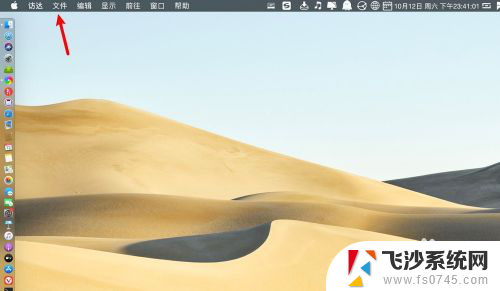
2.点击新建访达,如图。
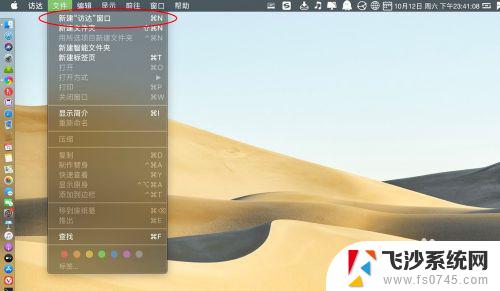
3.点击应用程序,如图,不要点击其他的。
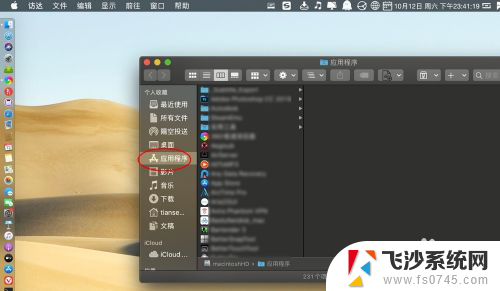
4.点击要放到桌面的应用程序,如图。
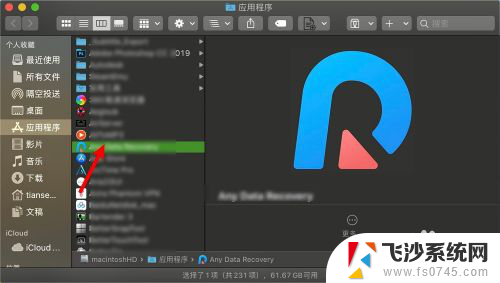
5.然后双指在触控板按下,选【制作替身】。
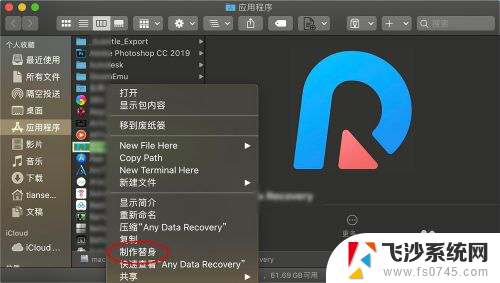
6.然后应用程序会生成一个替身文件,把替身文件拖到桌面,同时删除应用程序上的替身文件。
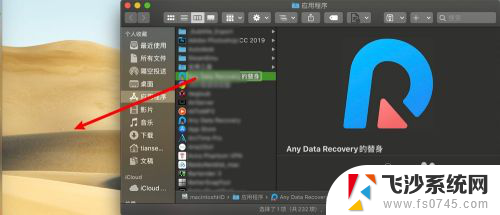
7.那么应用程序就放到桌面上,如图。把应用程序放到桌面上,是win上的习惯毛病。建议大家更改啊,Mac不建议这样放应用程序。
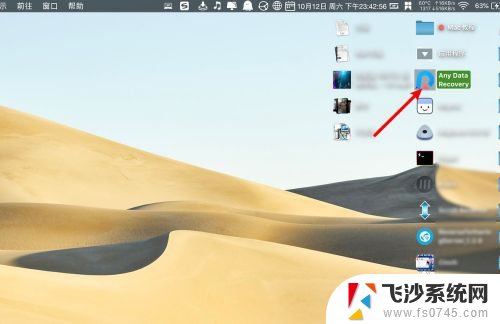
以上就是将苹果电脑软件放置在桌面上的全部内容,有需要的用户可以按照以上步骤进行操作,希望对大家有所帮助。
怎么把苹果电脑的软件放在桌面上 苹果电脑怎么将应用程序固定在桌面上相关教程
-
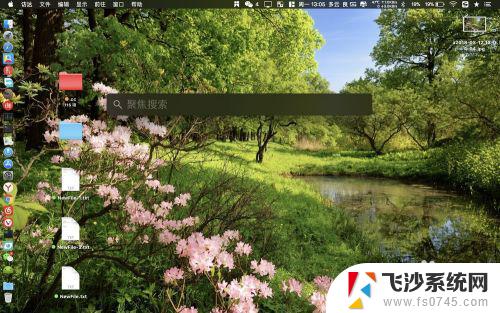 苹果电脑怎么将软件放在桌面上 苹果MacBook上如何将软件应用的图标放到桌面上
苹果电脑怎么将软件放在桌面上 苹果MacBook上如何将软件应用的图标放到桌面上2023-10-15
-
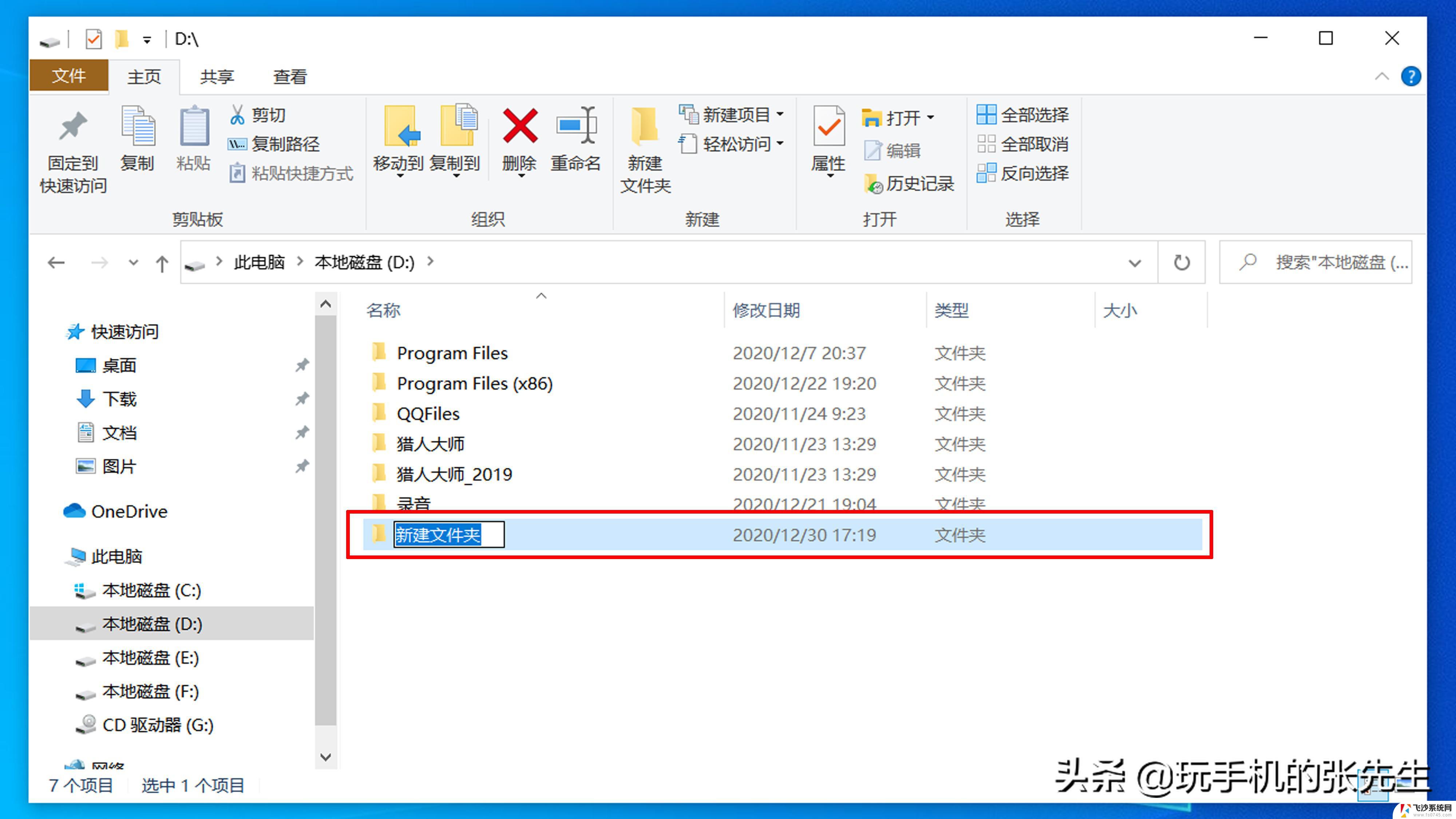 苹果桌面文件夹怎么新建 怎样在苹果手机上整理应用程序至文件夹
苹果桌面文件夹怎么新建 怎样在苹果手机上整理应用程序至文件夹2024-07-16
-
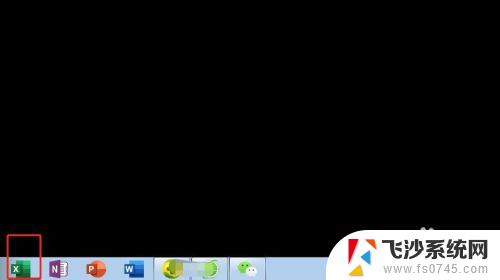 电脑任务栏的怎么弄到桌面 怎么把任务栏上的应用程序固定到桌面上
电脑任务栏的怎么弄到桌面 怎么把任务栏上的应用程序固定到桌面上2024-01-25
-
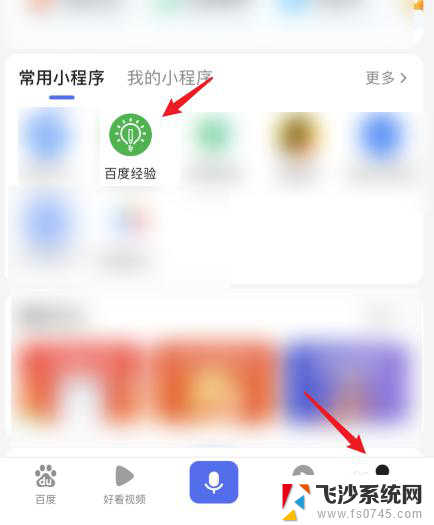 苹果手机怎么添加小程序到桌面 如何在苹果手机上添加小程序到桌面
苹果手机怎么添加小程序到桌面 如何在苹果手机上添加小程序到桌面2023-11-24
- 苹果手机怎么把日历放到桌面 苹果手机如何在桌面上显示日历
- 怎么把任务栏的图标放在桌面上 怎么将任务栏应用程序拖动到桌面
- 怎样把任务栏的图标放到桌面上 如何把任务栏应用程序固定到桌面
- 苹果手机如何在桌面上建文件夹 苹果手机如何在桌面上整理文件夹
- 苹果笔记本怎么把文件保存到桌面上 mac如何将文件夹的快捷方式拖放到桌面
- 苹果电脑怎么把图片保存到桌面 苹果电脑如何将图片另存为桌面壁纸
- 电脑怎么打印机连接打印机 电脑连接打印机的步骤详解
- excel汇总表怎么取分表数据 Excel 如何合并多个分表数据到总表
- 笔记本没有鼠标箭头怎么办 电脑鼠标箭头消失了怎么回事
- 笔记本连接wifi但是不能上网 笔记本连接无线网络但无法打开网页怎么办
- 戴尔截屏快捷键 戴尔笔记本电脑截图快捷键是什么
- word中如何合并单元格 word文档合并单元格教程
电脑教程推荐
- 1 word上方的横线怎么删除 word文档如何去掉顶部横线
- 2 workstation12 密钥 VMware12虚拟机激活教程
- 3 苹果12pro怎么连接无线耳机 iphone12耳机连接不上怎么办
- 4 windows压缩文件管理器 Windows 10资源管理器怎么压缩文件
- 5 微信怎么设置提醒不显示内容 如何在微信收到信息时不显示消息内容
- 6 电脑qq怎样删除聊天记录 电脑上QQ聊天记录删除方法
- 7 电脑wps无法卸载 wps office彻底卸载步骤
- 8 电脑按什么重启 快捷键让电脑重启的方法
- 9 电脑桌面横屏了,怎么切换回来 电脑显示屏从横屏切换为竖屏的方法
- 10 excel如何忽略错误 Excel如何忽略所有错误